Adicionar uma lista relacionada personalizada
Como posso...
Cada registro no Zoho CRM tem a opção de associar outros registros a ele. Por exemplo, um Contato tem notas, atividades, potenciais, produtos, anexos, etc. associados a ele. Elas são chamadas de Listas relacionadas e são fornecidas por padrão, mas você também pode ter lista relacionada personalizada adicionada a um registro. As listas relacionadas personalizadas ajudam a visualizar os dados coletados de outras fontes.
Disponibilidade
Adicionar uma lista relacionada
Você pode extrair dados de várias fontes para criar a lista relacionada com duas opções:
- Aplicativos personalizados do Zoho Creator – adicionar registros do Zoho Creator Apps como listas relacionadas.
- APIs de terceiros – adicionar API de terceiros como Listas relacionadas. Você pode escolher as funções predefinidas na galeria ou criar suas próprias funções.
Nota:
- Você pode adicionar as listas relacionadas nos seguintes módulos: Leads, Contas, Contatos, Potenciais, Campanhas, Produtos, Fornecedores.
- Quando você clicar inicialmente no botão Adicionaragora, será solicitado que você especifique um nome de usuário se não tiver uma conta em outros serviços Zoho.
- Usuários da edição Enterprise podem criar no máximo 5 listas relacionadas personalizadas.
Usar aplicativos personalizados como listas relacionadas
Você pode estender sua plataforma de CRM com os aplicativos personalizados do Zoho Creator. Os formulários e as exibições podem ser usados como guias personalizadas dentro do Zoho CRM. Se você tiver o Zoho Creator Integration ativado na conta organizacional do Zoho CRM, poderá visualizar os registros de uma exibição de Aplicativos Personalizados usando a lista relacionada personalizada em seus módulos de CRM.
Para usar o aplicativo personalizado para criar uma lista relacionada
- Clique em um Módulo (guia) e selecione um registro.
- Na página Detalhes do registro, clique em Adicionar lista relacionada.
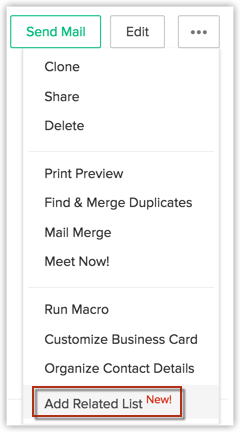
- Na caixa pop-up Adicionar lista relacionada, clique em Aplicativos personalizados.
Todos os aplicativos personalizados do Zoho Creator que são compartilhados com sua conta serão listados. - Na lista de aplicativos personalizados, clique em Adicionaragora para o aplicativo correspondente que você deseja usar.
- Na página Adicionar da lista relacionada, faça o seguinte:
- Especifique um nome para a Lista relacionada.
- Selecione um Formulário na lista suspensa.
Com base no formulário que você escolher, as exibições associadas estarão disponíveis. - Escolha uma Exibição da lista suspensa.
A Exibição selecionada será usada como lista relacionada para o módulo. - Especifique os critérios para Buscar registros para a lista relacionada somente se [o valor do campo Zoho CRM] corresponder ao [valor do campo Formulário personalizado].
- Selecione a caixa de seleção dos campos que você deseja exibir na lista relacionada.
- Clique em Salvar.
A lista relacionada personalizada será adicionada.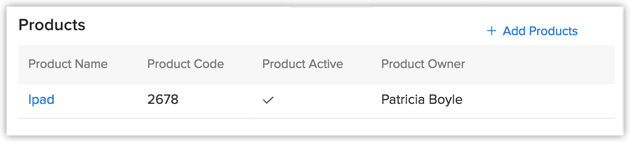
API de terceiros como Listas relacionadas
Usando uma API, você pode adicionar serviços de terceiros, como listas relacionadas em módulos do Zoho CRM. Você pode usar as funções personalizadas predefinidas de terceiros a partir da Galeria ou criar uma função personalizada para o serviço de terceiros que você deseja adicionar na Lista relacionada.
Você precisa ligar a API fornecida pelo fornecedor e analisar a resposta. A resposta deve ser formatada para se adequar ao Zoho CRM. O código de exemplo a seguir explica isso.
<row no="0">
<FL val="Name1">value1</FL>
<FL val="Name2">value2</FL>
<FL val="Name3">value3</FL>
<FL val="Name4">value4</FL>
<FL val="Name5">value5</FL>
</row>
<row no="1">
<FL val="Name1">value1</FL>
<FL val="Name2">value2</FL>
<FL val="Name3">value3</FL>
<FL val="Name4">value4</FL>
<FL val="Name5">value5</FL>
</row>
</record>
Com o código acima, os registros não serão um hiperlink. Se você precisar criar hiperlinks para as entradas, adicione 2 atributos (URL e link) na etiqueta <FL>. Um trecho de código a seguir serve como exemplo. Neste exemplo, quando você clica no Nome da conta, a página da web (www.zillum.com) abrirá em uma nova guia.
<FL val="Account Name" link="true" url="http://zillum.com">Zillium</FL>
Lista de funções predefinidas da galeria
O Zoho CRM oferece as seguintes integrações contextuais de terceiros:
- Zoho Recruit
- Contactology
- Saasu
- FreshBooks
- Zoho People
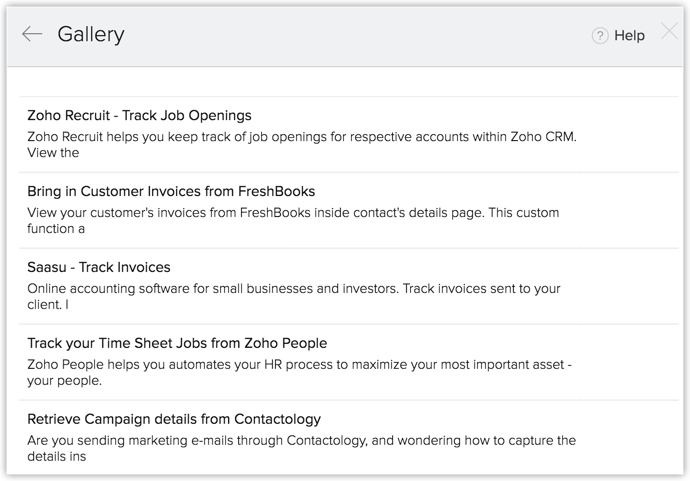
Use as funções da galeria
O Zoho CRM oferece algumas funções predefinidas prontas para uso. Navegue pela galeria e selecione uma função que se adapta às suas necessidades. A função selecionada será adicionada à sua lista de funções personalizadas. Você pode usar essa função como uma lista relacionada a qualquer momento.
Para selecionar uma função na galeria:
- Clique em um Módulo (guia) e selecione um Registro.
- Na página Detalhes do registro, clique em Adicionar lista relacionada.
- Na janela pop-upAdicionar lista relacionada, clique em Funções personalizadas> Selecionar na Galeria. Funções predefinidas serão listadas para você escolher.
- Clique no botão Instalar da função que você deseja usar. A função será adicionada à lista de Funções personalizadas.
- Na página da web Adicionar lista relacionada, especifique o seguinte:
- Especifique um nome para a Lista relacionada.
- Especifique o Argumento. Clique no link Adicionar argumento para especificar mais.
- Salve as alterações.
Criar funções personalizadas
Além das funções predefinidas da galeria, você também pode gravar suas próprias funções personalizadas usando o script DELUGE. Consulte também Scripts Deluge – Guia de referência
Script Deluge
Deluge, ou Linguagem Enriquecida por Dados para o Ambiente Universal Grid, como o chamamos, é uma linguagem de script on-line integrada com Zoho Creator. Ele permite aos usuários adicionar lógica ao aplicativo, de forma incremental, tornando-o mais poderoso e robusto. Toda a camada do banco de dados é abstraída e você apenas poderá falar em termos de formulários e campos, enquanto estiver criando um script em Deluge. Ler mais
Função personalizada
Uma função é um conjunto de instruções agrupadas sob um nome, que pode ser acessada de qualquer lugar dentro de um programa. A criação de scripts em Deluge suporta Funções, cujo uso pode estruturar o script Deluge, de um modo mais modular, acessando todo o potencial que a programação estruturada pode oferecer. Funções relacionadas também podem ser agrupadas em uma categoria comum com base no propósito, chamadas de ritmo de nomes, o que ajuda na fácil manutenção. As funções podem ser acessadas a partir de scripts de ação de formulário/campo ou nos registros selecionados em uma exibição.
Para criar uma função personalizada
- Clique em um Módulo (guia) e selecione um registro.
- Na página Detalhes do registro, clique em Adicionar lista relacionada.
- Na caixa pop-up Adicionar lista relacionada, clique em Funções personalizadas> Criar função personalizada.
- Clique em Criar função personalizada.
- Na página Nova função personalizada, especifique o seguinte:
- Especifique um nome para a Função. Evite usar caracteres especiais e espaço.
- Clique no link Adicionar descrição, se necessário.
- Insira o Argumento. Clique no link Adicionar argumento para especificar mais.
- Clique em Avançar.
- O que você vê agora é editor do script Deluge. Você pode codificar sua própria lógica aqui. Depois de concluído, clique em Salvar & Adicionar. A função será adicionada à sua lista de Funções personalizadas.
- Na página Adicionar lista relacionada, faça o seguinte:
- Especifique um nome para a Lista relacionada.
- Especifique o Argumento. Clique no link Adicionar argumento para especificar mais.
- Clique em Salvar.
Editar uma lista relacionada personalizada
Para editar uma lista relacionada
- Clique em um Módulo (guia) e selecione um registro.
- Na página Detalhes do registro, mova o cursor do mouse até a lista relacionada que você deseja editar.
- Clique na seta e, em seguida, clique em Editar.
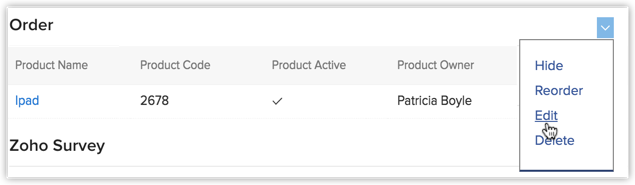
- Na caixa pop-up Editar Lista relacionada personalizada, você pode fazer o seguinte:
- Modifique o nome da Lista relacionada.
- Clique Editar [nome da função] para modificar a função.
- Faça as alterações para os Valores de argumento para o nome do argumento específico.
- Clique em Salvar.
Ocultar uma lista relacionada personalizada
Quando você oculta uma lista relacionada personalizada, ela estará disponível nas Listas relacionadas não selecionadas, onde você pode adicioná-la novamente sempre que necessário.
Para ocultar uma lista relacionada
- Clique em um Módulo (guia) e selecione um registro.
- Na página Detalhes do registro, mova o cursor do mouse até a lista relacionada que você deseja ocultar.
- Clique na seta e, em seguida, clique em Ocultar.
Ela estará disponível nas Listas relacionadas não selecionadas.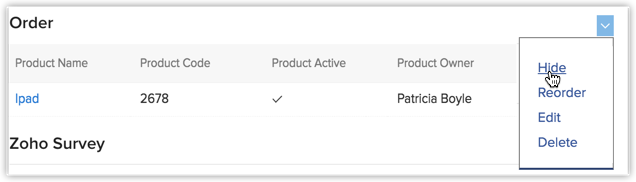
Excluir uma lista relacionada personalizada
Para excluir uma lista relacionada
- Clique em um Módulo (guia) e selecione um registro.
- Na página Detalhes do registro, mova o cursor do mouse até a lista relacionada que você deseja excluir.
- Clique na seta e, em seguida, clique em Excluir.
Cenário de negócios em tempo real
Associando faturas Saasu a contatos do Zoho CRM
Você pode visualizar faturas SaasU enviadas para seus contatos do sistema CRM diretamente no Zoho CRM. Quando você clica em um contato, todas as faturas enviadas a ele pelo SaasU serão listadas junto com os outros detalhes do contato.
Veja como:
- Clique na guia Contatos e selecione um registro.
- Na página Detalhes do registro, clique em Adicionar lista relacionada.
- Na janela pop-up Adicionar lista relacionada, clique em Personalizar Funções.
- Clique em Criar função personalizada.
- Na página Nova função personalizada, faça o seguinte:
- Especifique um nome para a função. Evite usar caracteres especiais e espaços em branco.
- Clique no link Adicionar descrição (opcional).
- Insira o Argumento. Clique no link Adicionar argumento para especificar mais.
- Clique em Avançar.
O editor do script Deluge estará disponível.
É aqui que você precisa ligar a API fornecida pelo Saasu e converter a resposta ao formato do Zoho CRM. - Adicione o trecho de código.
Código de amostrastring getMySaasuData(string email)
{
contactResp =
getUrl("https://secure.saasu.com/webservices/rest/r1/ContactList?wsaccesskey=
CA497&fileuid=37863&SearchFieldName=EmailAddress&searchfieldnamebeginswith="
+ input.email); contactStr = contactResp.executeXPath("/contactListResponse/contactList/contactListItem");
responseXML="";
lastModifiedTime='01-Jan-1901 00:00:00';
contactId="";
rowCount=1;
if((contactStr != null) && (contactStr != ""))
{
responseXML="";
contactList=contactStr.toList("-|-");
for each contact in contactList
{
time=(contact.executeXPath("/contactListItem/utcLastModified/text()")).replaceAll("T"," ");
dt=time.toTime("yyyy-MM-dd hh:mm:ss");
if(dt > lastModifiedTime)
{
lastModifiedTime=dt;
contactId = contact.executeXPath("/contactListItem/contactUid/text()");
}
}
resp =
getUrl("https://secure.saasu.com/webservices/rest/r1/invoicelist?wsaccesskey=CA497&fileuid=37863
&transactiontype=s&contactUid="
+ contactId);
invoicesList=resp.executeXPath("/invoiceListResponse/invoiceList/invoiceListItem").toList("-|-");
info "invoicesList ::: " + invoicesList;
for each invoice in invoicesList
{
invoiceUID = invoice.executeXPath("/invoiceListItem/invoiceUid/text()");
invoiceNumber = invoice.executeXPath("/invoiceListItem/invoiceNumber/text()");
invoiceDate = invoice.executeXPath("/invoiceListItem/invoiceDate/text()");
dueDate = invoice.executeXPath("/invoiceListItem/dueDate/text()");
totalAmount = invoice.executeXPath("/invoiceListItem/totalAmountInclTax/text()");
responseXML=responseXML + "";
responseXML=responseXML + "" + invoiceUID + "";
responseXML=responseXML + "" + invoiceNumber + "";
responseXML=responseXML + "" + invoiceDate + "";
responseXML=responseXML + "" + dueDate + "";
responseXML=responseXML + "" + totalAmount + "";
responseXML=responseXML + "";
rowCount=(rowCount + 1);
}
responseXML=responseXML + "
}
else
{
responseXML=responseXML + "";
responseXML=responseXML + "No Invoices found for this Contact";
responseXML=responseXML + "";
}
return responseXML; } - Clique em Salvar & Adicionar. A função será adicionada à sua lista de Funções personalizadas.
- Na página Adicionar lista relacionada, faça o seguinte:
- Especifique um nome para a Lista relacionada.
- Especifique o Argumento. Clique no link Adicionar argumento para especificar mais.
- Clique em Salvar.
Publicar galeria
Se você tiver criado uma função personalizada para integrar um aplicativo de terceiros e gostaria de compartilhá-la com outros, você pode publicá-la. As funções publicadas precisam ser aprovadas por nós. Depois de aprovada, sua função será listada na galeria para que todos os usuários possam instalá-la.
